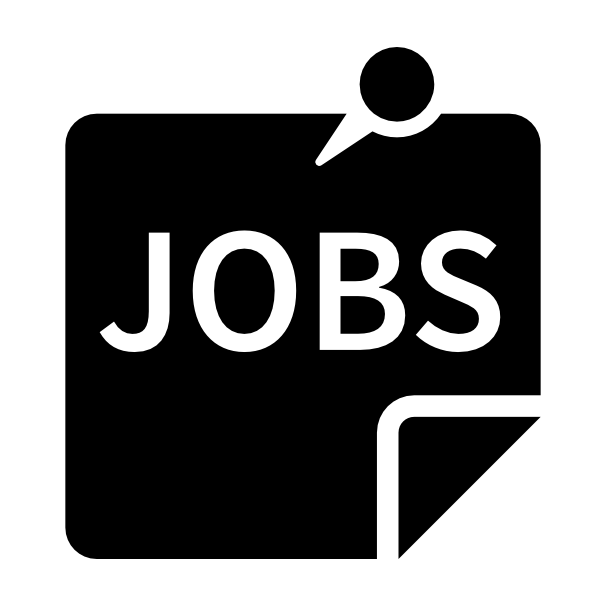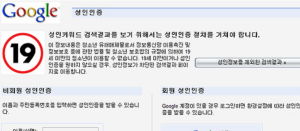
구글 세이프서치 해제 방법
구글 세이프서치는 사용자가 구글 검색을 할 때 성인 콘텐츠를 필터링하여 보여주지 않도록 하는 기능입니다. 이 기능은 특히 아동이나 청소년이 부적절한 내용에 접근하는 것을 방지하는 데 유용하지만, 성인 사용자에게는 검색 결과를 제한할 수 있습니다. 여기서는 세이프서치의 기능을 소개하고, PC와 모바일 기기에서 세이프서치를 해제하는 방법을 단계별로 자세히 설명합니다.
세이프서치란?
세이프서치는 구글에서 제공하는 필터링 서비스로, 사용자가 검색 결과에서 성인 지향적인 이미지, 동영상 및 웹사이트를 볼 수 없도록 합니다. 이는 주로 어린이나 청소년이 인터넷을 사용할 때 부적절한 내용에 노출되는 것을 방지하기 위해 사용됩니다.
왜 세이프서치를 꺼야 할까?
성인 사용자의 경우, 세이프서치 기능이 활성화되어 있으면 때때로 관련성 높은 정보나 필요한 자료까지 접근하지 못할 수 있습니다. 연구나 정보 수집, 다양한 콘텐츠에 대한 전체적인 접근을 원하는 사용자에게는 세이프서치를 해제하는 것이 유리할 수 있습니다.
구글 세이프서치를 써야 하는 사람들
구글 세이프서치는 특히 다음과 같은 사람들과 상황에서 유용하게 사용될 수 있습니다:
1. 어린이와 청소년
세이프서치는 가정이나 학교에서 어린이와 청소년이 인터넷을 사용할 때 매우 유용합니다. 부적절한 성인 콘텐츠로부터 그들을 보호하기 위해 설계되어 있기 때문에, 부모나 교육자들은 이 기능을 활성화하여 안심할 수 있습니다.
2. 공공 장소나 기관
도서관, 학교, 커뮤니티 센터와 같은 공공 장소에서 제공되는 인터넷 접속 서비스에서 세이프서치를 활성화하면, 다양한 연령대의 사람들이 이용하는 컴퓨터에서 적절하지 않은 내용의 접근을 막을 수 있습니다.
3. 직장 및 기업 환경
기업에서는 직장 내 컴퓨터의 인터넷 사용을 관리하기 위해 세이프서치를 활용할 수 있습니다. 이는 직원들이 업무 시간 중 부적절한 웹사이트에 접근하는 것을 방지하고, 전문적인 업무 환경을 유지하는 데 도움을 줍니다.
4. 연구 및 학술 목적
연구자나 학생들이 특정 주제에 대한 정보를 검색할 때, 관련 없는 성인 콘텐츠에 방해받지 않도록 세이프서치를 활용할 수 있습니다. 이는 특히 중등 교육 단계에서의 연구 활동에 적합합니다.
5. 부적절한 콘텐츠로부터의 자기 보호
일부 사용자는 개인적인 도덕적 또는 종교적 이유로 인터넷 사용 중에 성인 콘텐츠를 피하고자 할 수 있습니다. 이런 경우, 세이프서치는 이러한 콘텐츠와의 접촉을 피하는 데 유용한 도구가 될 수 있습니다.
세이프서치는 이렇게 다양한 상황에서 사용자들이 보다 안전하고 적절한 인터넷 환경을 경험할 수 있도록 돕습니다. 필요에 따라 쉽게 활성화하거나 비활성화할 수 있으므로, 각자의 상황에 맞게 설정하는 것이 중요합니다.
PC에서 세이프서치 해제 방법
- 구글 검색 열기: 웹 브라우저를 열고 google.com으로 이동합니다.
- 오른쪽 상단의 ‘설정’ 클릭: 검색 홈페이지 오른쪽 상단에 있는 ‘설정’을 클릭합니다.
- ‘검색 설정’ 선택: 드롭다운 메뉴에서 ‘검색 설정’을 클릭합니다.
- 세이프서치 필터 설정 변경: ‘세이프서치 필터’ 섹션에서 ‘세이프서치 사용 안 함’ 옵션을 선택합니다.
- 변경사항 저장: 페이지 하단으로 스크롤하여 ‘변경사항 저장’ 버튼을 클릭합니다.
모바일, 갤럭시, 아이폰에서 세이프서치 해제 방법
갤럭시 및 기타 안드로이드 기기
- 구글 앱 열기: 스마트폰에서 구글 앱을 엽니다.
- 더보기 선택: 화면 하단의 ‘더보기’ (세 개의 수평선)를 탭합니다.
- 설정 접근: ‘설정’을 탭합니다.
- ‘계정 설정’으로 이동: ‘계정 설정’, 다음 ‘검색 설정’을 탭합니다.
- 세이프서치 필터 설정 변경: ‘세이프서치 필터’에서 ‘세이프서치 사용 안 함’을 선택합니다.
- 변경사항 저장: 변경사항을 저장하고 설정을 닫습니다.
아이폰
- 구글 앱 열기: 아이폰에서 구글 앱을 엽니다.
- 프로필 아이콘 또는 설정 아이콘 탭하기: 화면 하단 또는 상단에 위치한 아이콘을 탭합니다.
- ‘검색 설정’ 선택: ‘설정’에서 ‘검색 설정’을 찾아 탭합니다.
- 세이프서치 설정 변경: ‘세이프서치 필터’에서 ‘세이프서치 사용 안 함’을 선택합니다.
- 변경사항 저장: 설정 변경 후, ‘저장’을 탭하여 변경사항을 적용합니다.
세이프서치 해제는 간단한 절차를 통해 이루어지며, 필요에 따라 언제든지 다시 활성화할 수 있습니다. 이렇게 함으로써 사용자는 검색 결과에 대한 더 넓은 접근성을 얻을 수 있습니다.